修正:
- アイセンサーがモニターと電子ビューファインダー表示の切り替えに使用されたときに発生するまれな状況で、次の問題、対処:“画像は表示されませんでしたか、正しく&ldquo保存することを、そして、“カメラがフリーズ&rdquoだろう。
- インターバルタイマー撮影で撮影した各ショットに変更するには、フォーカス位置を起こしたマニュアルフォーカスでの問題を修正しました
- メニューを表示するには、カメラのMENUボタンを押します。
- マルチセレクターは、メニューアイコンを表示するには、左、その後の設定をハイライト表示し、OKボタンを押します。
- セットアップメニューとカメラのファームウェアバージョンを表示するには[OK]を押しにファームウェアのバージョンを強調表示します。
- カメラのファームウェアバージョンを確認してください。
- カメラの電源をオフにします。
カメラのファームウェアを更新します。
- ステップ1で作成したフォルダにファイルをダウンロードします。
- ldquo&という名前のフォルダにファームウェアを抽出するために、ファイルを実行します。P610Update&rdquo ;. P610Update”&ldquo内のファイルとフォルダの階層。フォルダを以下に示します。ファームウェア(ファームウェアを含むサブフォルダ)、およびfirmware.bin(&ldquoにあり、カメラのファームウェア、;ファームウェア”フォルダ)
ファームウェア” - &ldquoをコピーし、カードスロットやカードリーダーを使用しました。カメラでフォーマットされたメモリカードにフォルダ。
- カメラのメモリカードスロットにメモリカードを挿入し、カメラの電源をオンにします。
- セットアップメニューのファームウェアバージョンを選択し、ファームウェアのアップデートを完了するには、画面の指示に従ってください。
- アップデートが完了すると、カメラの電源をOFFにし、メモリーカードを取り外します。
- ファームウェアが新しいバージョンに更新されていることを確認してください。

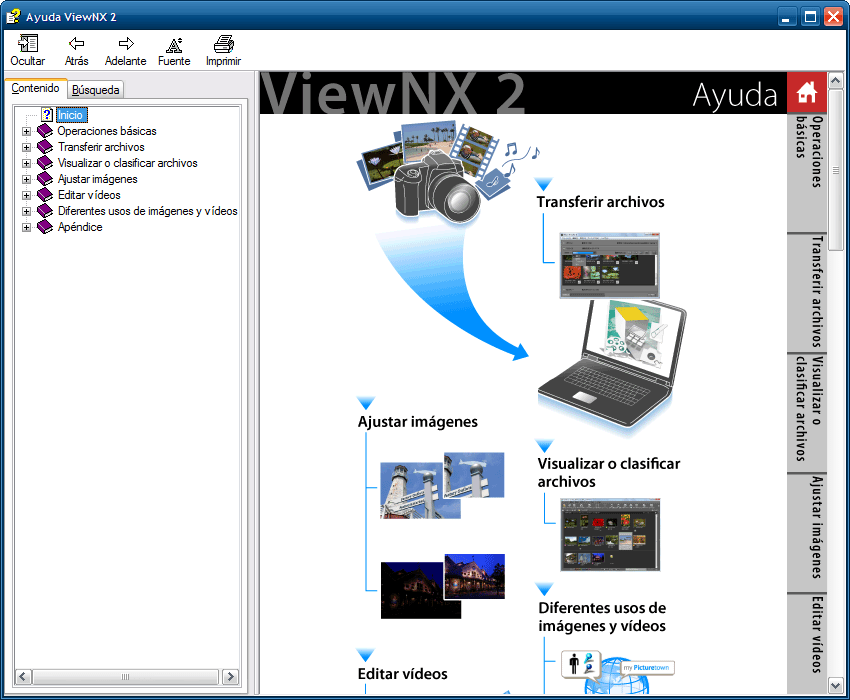
コメントが見つかりません